مرورگر گوگل کروم (Chrome) یکی از محبوبترین مرورگرهای اینترنت (چه در رایانههای دسکتاپ و چه در لپتاپها و گوشیهای هوشمند) به شمار میرود و کاربران بسیاری روزانه از آن استفاده میکنند. در این بین هر کدام از کاربران، به تعدادی از سایتها بیشتر از بقیه و به صورت منظم سر میزنند و وارد کردن هر باره آدرس اینگونه سایتها، کاری تکراری و کسل کننده است.
خوشبختانه گوگل در مرورگر کروم برای حل این مشکل چارهای اندیشیده و با استفاده از قابلیتی که در آن گنجانده، کاربران میتوانند به محض بازکردن این مرورگر، تعدادی سایت را نیز به صورت خودکار فراخوانی نمایند. انجام این کار نیز بسیار ساده است و تنها با طی چند گام شما هم میتوانید لیست سایتهای مورد علاقه خود را به کروم بدهید تا از این به بعد با بازکردن برنامه، سایتهای خود را حاضر و آماده پیش روی خود داشته باشید. پس در ادامه با دیجی رو همراه باشید.
1- ابتدا مرورگر کروم را باز کنید.
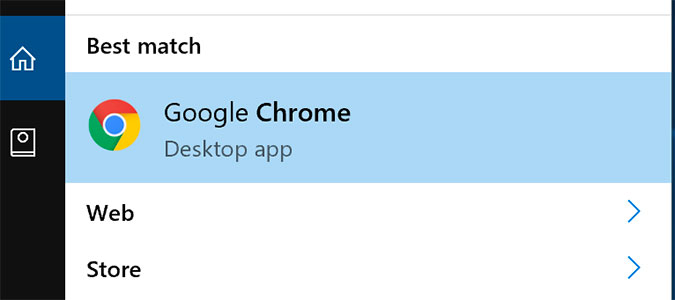 2- بر روی آیکون مربوط به منوی برنامه که به شکل سه نقطه عمودی و در گوشه بالای سمت راست مرورگر قرار دارد، کلیک کنید.
2- بر روی آیکون مربوط به منوی برنامه که به شکل سه نقطه عمودی و در گوشه بالای سمت راست مرورگر قرار دارد، کلیک کنید.
![]() 3- گزینه تنظیمات (Settings) را انتخاب نمایید.
3- گزینه تنظیمات (Settings) را انتخاب نمایید.
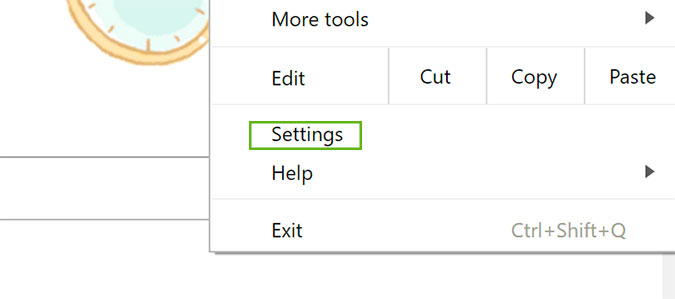 4- در قسمت On Startup گزینه Open a specific page or set of pages را انتخاب کنید و سپس بر روی لینک کنار آن، تحت عنوان Set pages کلیک کنید.
4- در قسمت On Startup گزینه Open a specific page or set of pages را انتخاب کنید و سپس بر روی لینک کنار آن، تحت عنوان Set pages کلیک کنید.
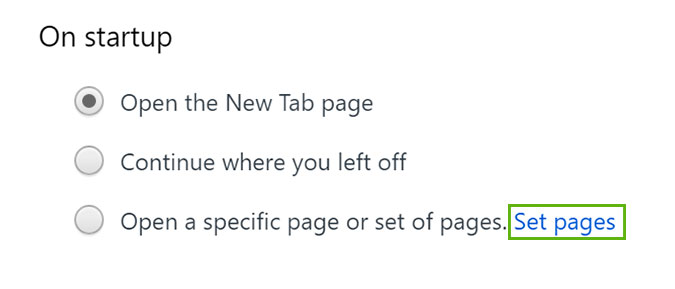 5- در این قسمت میتوانید آدرس سایتهایی را که میخواهید با شروع برنامه، فراخوانی شوند، وارد نمایید. گوگل این کار را نیز برای شما راحت کرده و اگر آدرس سایتها را در صفحه مرورگر و در تبهای مختلف باز کرده باشید، با کلیک بر روی دکمه Use current pages، آدرس تمام تبهای باز مرورگر وارد لیست خواهد شد.
5- در این قسمت میتوانید آدرس سایتهایی را که میخواهید با شروع برنامه، فراخوانی شوند، وارد نمایید. گوگل این کار را نیز برای شما راحت کرده و اگر آدرس سایتها را در صفحه مرورگر و در تبهای مختلف باز کرده باشید، با کلیک بر روی دکمه Use current pages، آدرس تمام تبهای باز مرورگر وارد لیست خواهد شد.
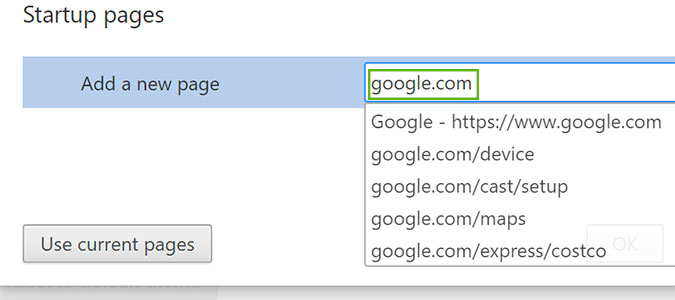 6- مرحله 5 را به هر تعداد که مایلید ادامه داده و تمامی سایتهای مورد علاقه خود را به لیست شروع برنامه اضافه کنید.
6- مرحله 5 را به هر تعداد که مایلید ادامه داده و تمامی سایتهای مورد علاقه خود را به لیست شروع برنامه اضافه کنید.
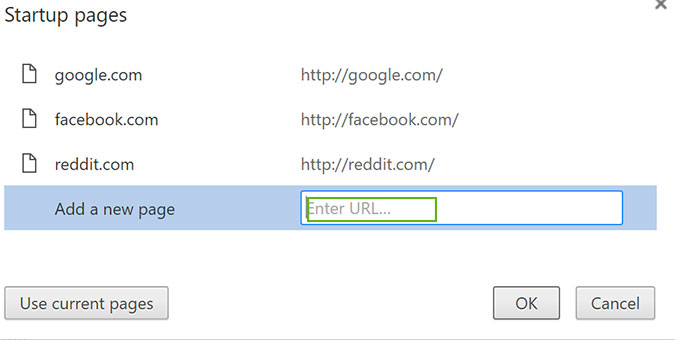 7- بر روی دکمه OK کلیک کنید.
7- بر روی دکمه OK کلیک کنید.
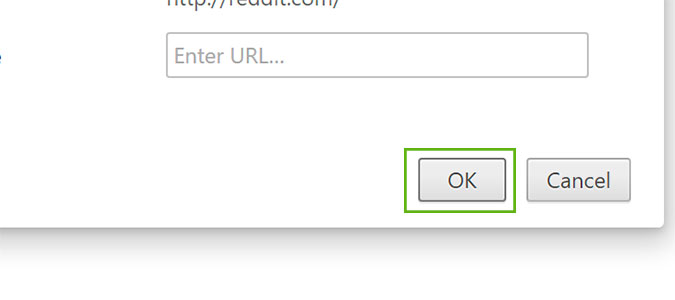










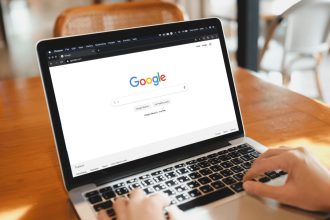

جالب بود .به کار من که زیاد میاد